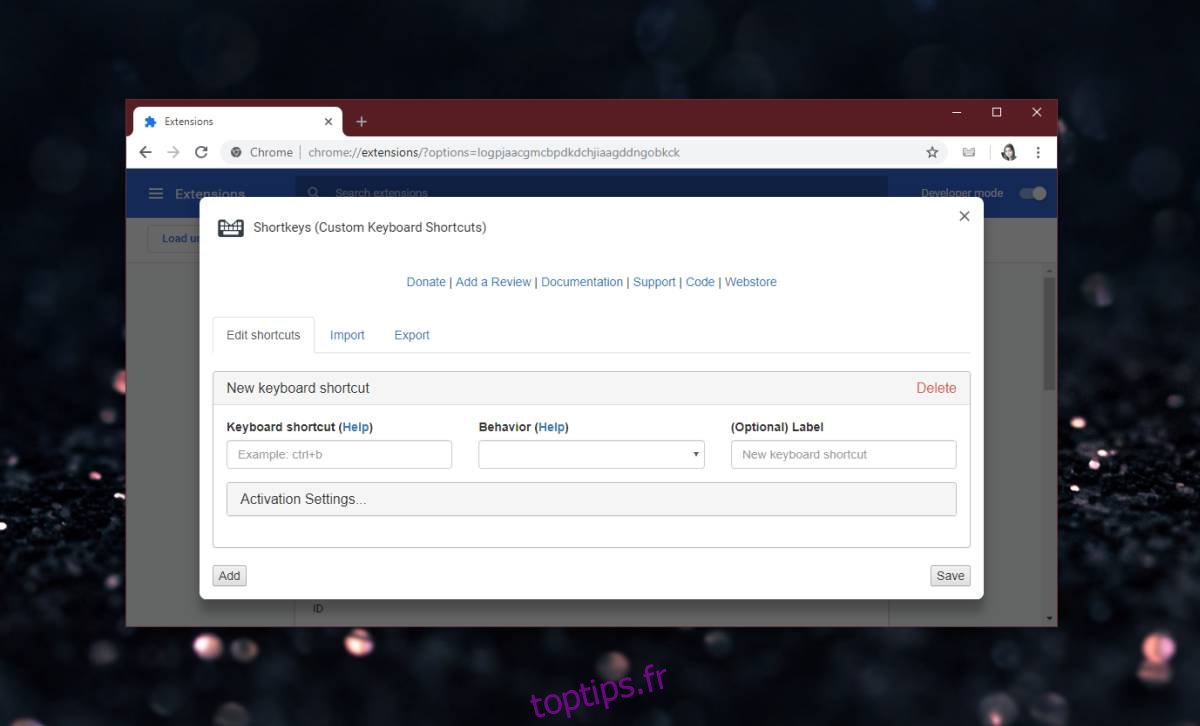Chrome, comme tout autre navigateur, propose des raccourcis clavier pour les fonctionnalités communes. Le raccourci clavier Ctrl + D vous permet de mettre en signet la page actuelle, Ctrl + H ouvre la page Historique, Ctrl + J ouvre Téléchargements, etc. Toutes les pages ne sont pas accessibles via un raccourci clavier, ce qui signifie que Chrome n’en monopolise pas trop . Cela dit, vous pouvez désactiver un raccourci clavier Chrome si vous trouvez qu’il est intrusif ou s’il interfère avec une application Web que vous utilisez. Voici comment.
Désactiver le raccourci clavier Chrome
Pour désactiver un raccourci clavier dans Chrome, vous devez installer une extension appelée Raccourcis. L’extension peut configurer de nouveaux raccourcis dans Chrome, mais plus important encore, elle peut désactiver n’importe quel raccourci de votre choix.
Une fois que vous avez installé l’extension, cliquez sur son icône et sélectionnez Options dans le menu contextuel. Dans la fenêtre d’options de l’extension, cliquez sur le bouton Ajouter.
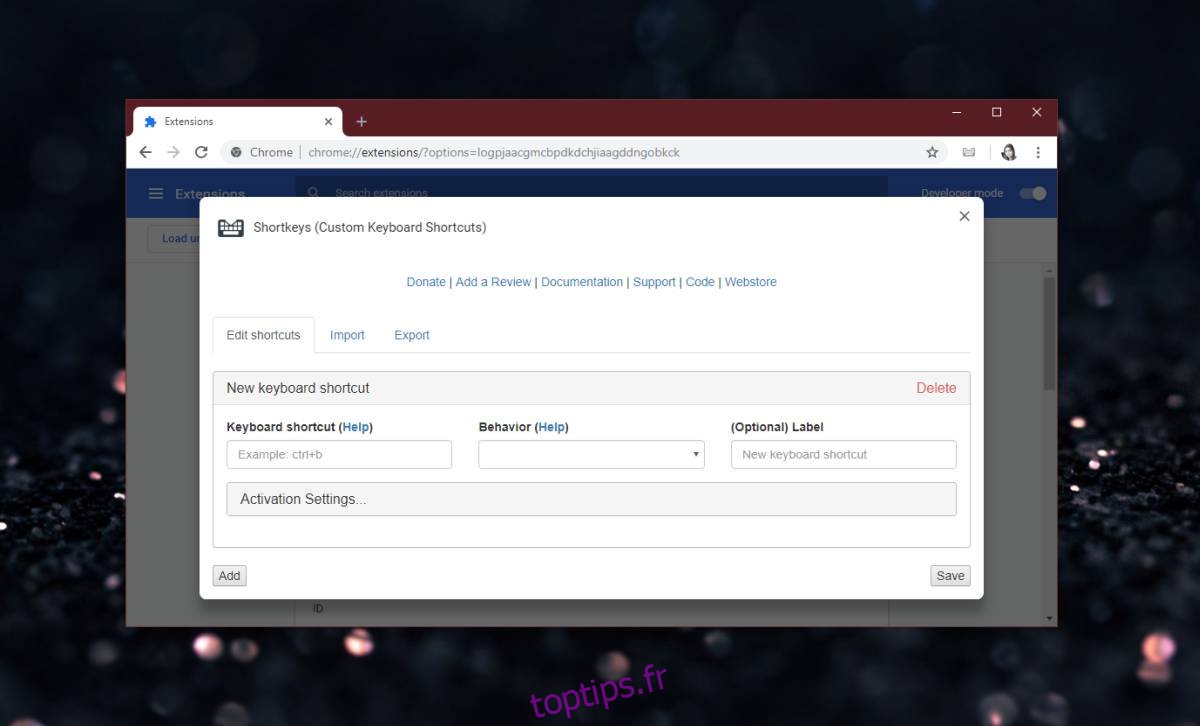
Dans le champ Raccourci clavier, saisissez le raccourci clavier Chrome que vous souhaitez désactiver. Par exemple, si vous souhaitez désactiver le raccourci clavier Ctrl + D qui marque l’onglet actuel, saisissez-le dans ce champ. Dans le champ Comportement, ouvrez la liste déroulante et faites défiler la liste des options jusqu’à ce que vous trouviez la section Autre. Dans cette section, il y a une option appelée «Ne rien faire». Sélectionnez-le. Avec un raccourci clavier Chrome, la sélection de cette option sera accompagnée d’un avertissement.
L’extension vous indique que le raccourci clavier sera désactivé sur toutes les pages à l’exception des pages internes de Chrome. Cela inclut la nouvelle page à onglet, la page d’historique, la page de téléchargement, etc. Pour toutes les autres pages, le raccourci clavier sera désactivé.
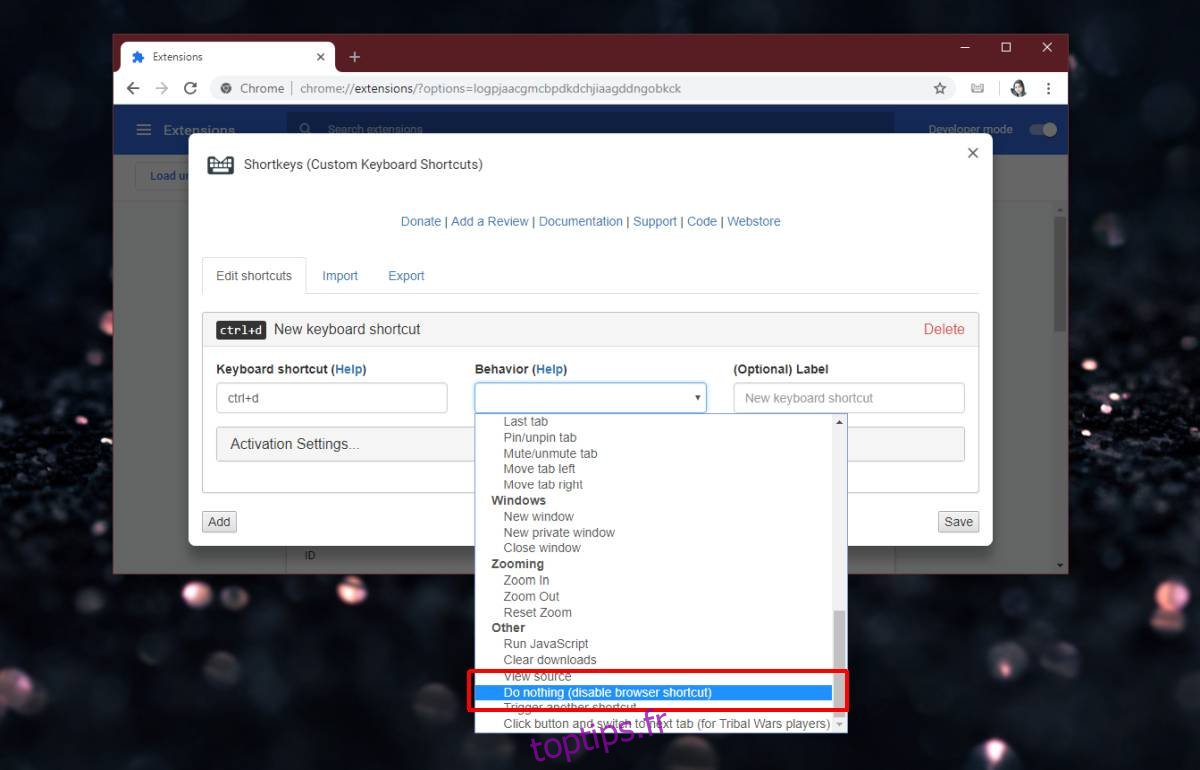
Cliquez sur Enregistrer et visitez le site Web de votre choix. Tant que vous n’êtes pas sur une page interne de Chrome, le raccourci clavier ne fonctionnera plus. Vous pouvez utiliser cette extension pour désactiver autant de raccourcis clavier que vous le souhaitez.
Quant à savoir pourquoi cela ne fonctionne pas pour les pages Chrome internes, ce n’est pas une limitation de l’extension. Cela a à voir avec Chrome. Chrome n’autorise pas les extensions à s’exécuter sur sa page interne par mesure de sécurité. Si des extensions étaient autorisées à s’exécuter sur une page interne et que l’une d’entre elles s’avérait malveillante, cela pourrait non seulement détourner votre navigateur, mais également vous empêcher de réinitialiser le navigateur. C’est pourquoi il est nécessaire d’empêcher les extensions de s’exécuter sur les pages internes, ce qui entraîne ces limitations.
Même si vous deviez installer une extension qui peut modifier la nouvelle page à onglet, l’extension ne fonctionnera toujours pas sur la nouvelle page à onglet.